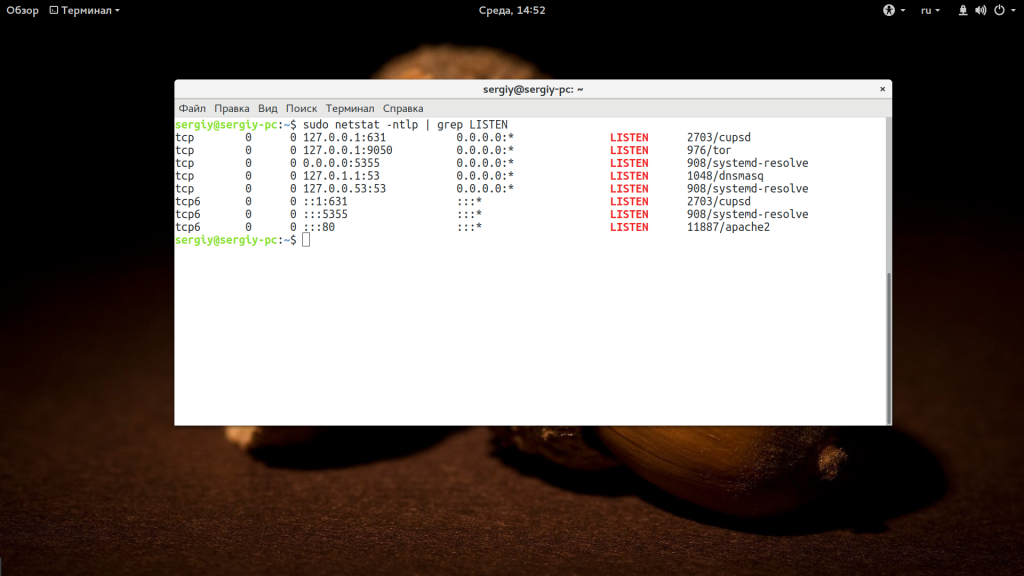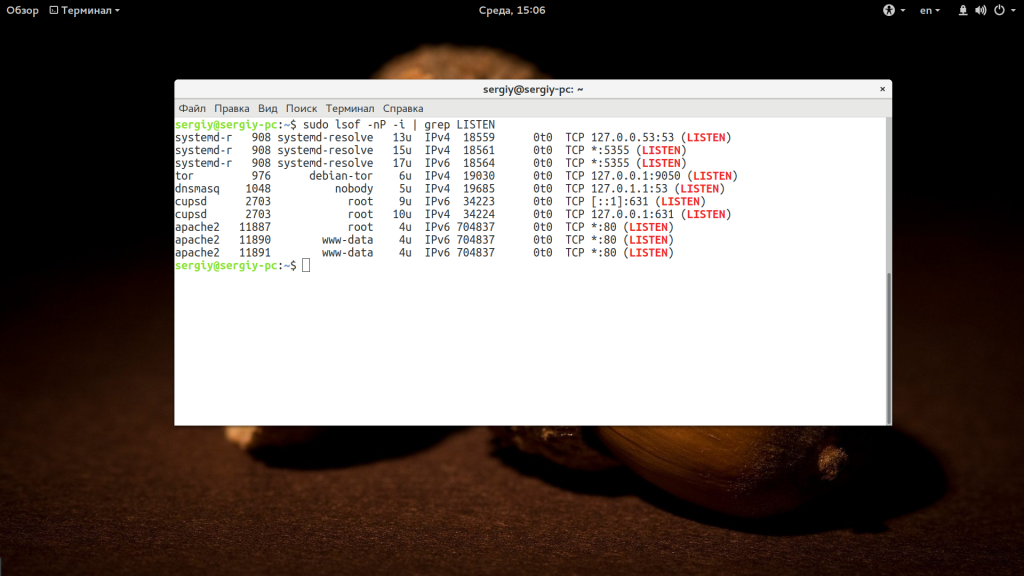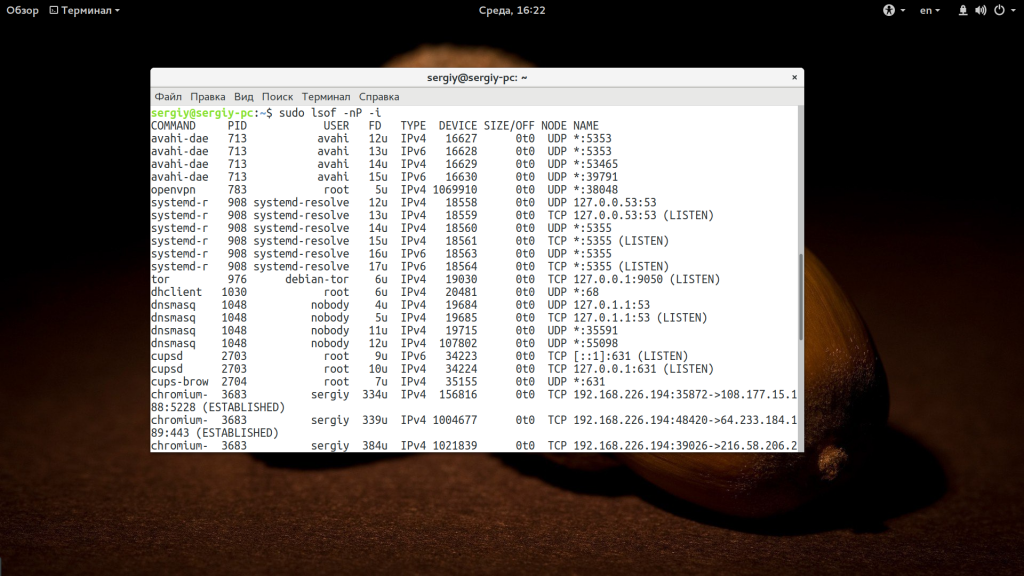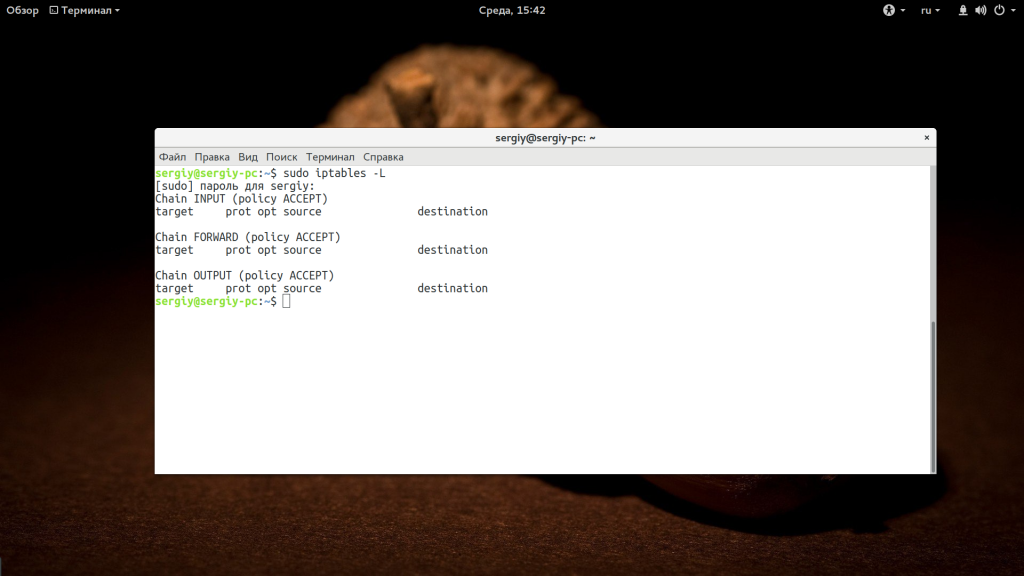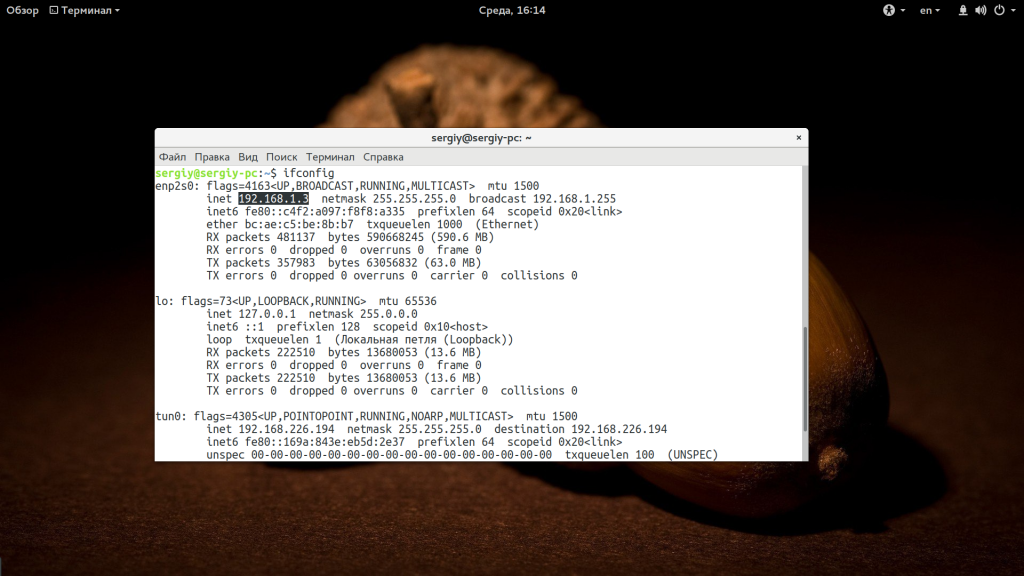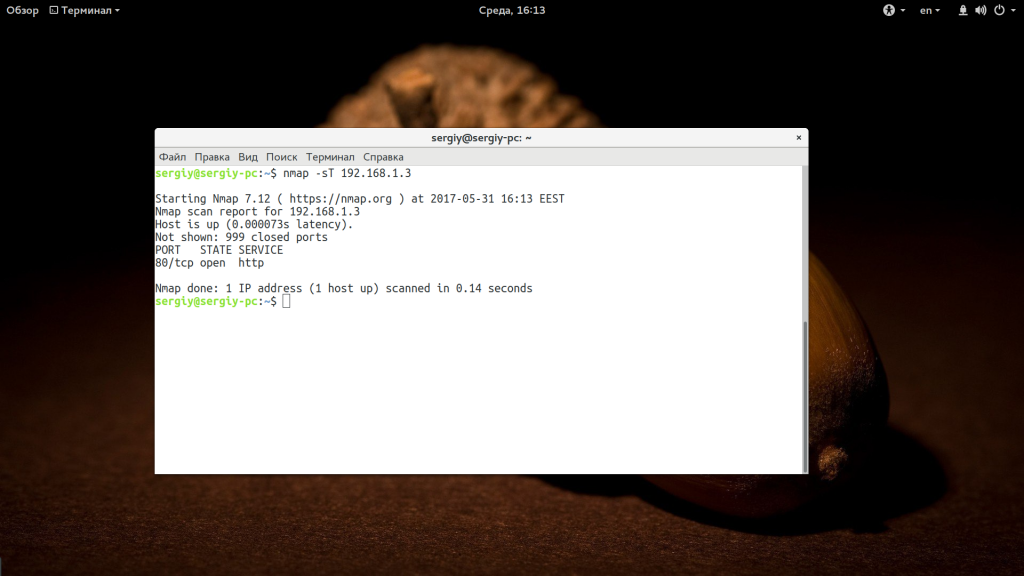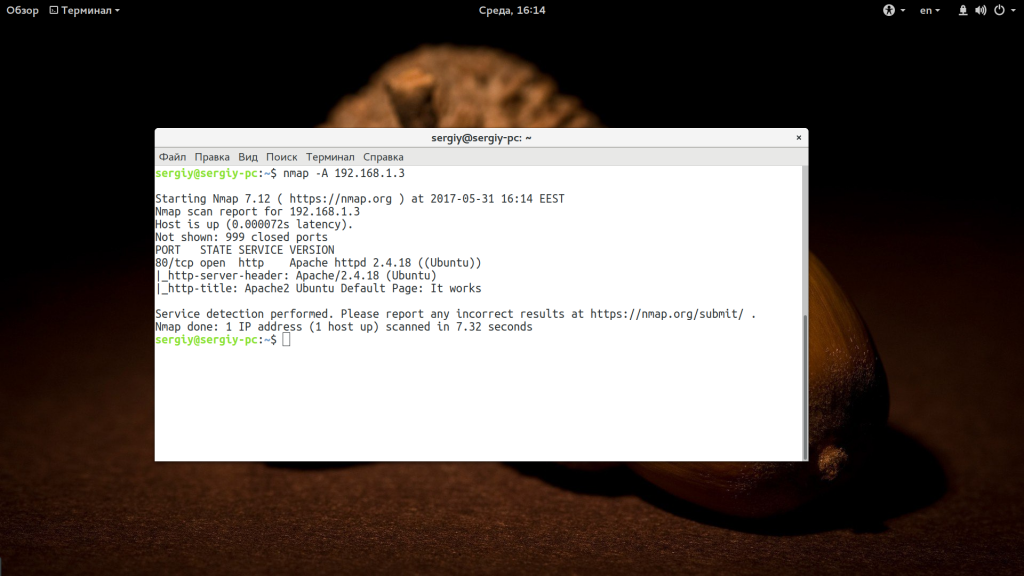- Как проверить прослушивающие порты в Linux (используемые порты)
- Что такое порт прослушивания
- Проверьте порты прослушивания с помощью netstat
- Проверьте порты прослушивания с помощью ss
- Проверьте порты прослушивания с помощью lsof
- Выводы
- Кто слушает порт в Linux
- 4 способа узнать, какие порты слушают в Linux
- Содержание:
- 1. Использование команды Netstat
- 2. Использование команды ss
- 3. Использование команды Nmap
- 4. Использование команды lsof
- Как узнать, какой номер порта используется процессом в Linux?
- Метод-1: Использование команды ss
- Способ-2: Использование команды netstat
- Метод-3: использование команды lsof
- Метод-4: Использование команды fuser
- Метод-5: Использование команды nmap
- Метод-6: Использование команды systemctl
- Открытые порты Ubuntu
- Что такое порты и зачем они нужны?
- Открытые порты Ubuntu
- netstat
- Выводы
Как проверить прослушивающие порты в Linux (используемые порты)
При устранении неполадок сетевого подключения или проблем, связанных с конкретным приложением, в первую очередь следует проверить, какие порты фактически используются в вашей системе и какое приложение прослушивает конкретный порт.
В этой статье объясняется, как использовать команды netstat , ss и lsof чтобы узнать, какие службы прослушивают какие порты. Инструкции применимы для всех операционных систем Linux и Unix, таких как macOS.
Что такое порт прослушивания
Сетевой порт идентифицируется по его номеру, связанному IP-адресу и типу протокола связи, например TCP или UDP.
Порт прослушивания — это сетевой порт, на котором приложение или процесс прослушивает, выступая в качестве конечной точки связи.
Каждый порт прослушивания может быть открыт или закрыт (отфильтрован) с помощью брандмауэра. В общих чертах, открытый порт — это сетевой порт, который принимает входящие пакеты из удаленных мест.
У вас не может быть двух служб, слушающих один и тот же порт на одном IP-адресе.
Например, если вы используете веб-сервер Apache, который прослушивает порты 80 и 443 и вы пытаетесь установить Nginx , последний не запустится, потому что порты HTTP и HTTPS уже используются.
Проверьте порты прослушивания с помощью netstat
netstat — это инструмент командной строки, который может предоставить информацию о сетевых подключениях.
Чтобы вывести список всех прослушиваемых портов TCP или UDP, включая службы, использующие порты, и статус сокета, используйте следующую команду:
Параметры, используемые в этой команде, имеют следующее значение:
- -t — Показать TCP-порты.
- -u — Показать порты UDP.
- -n — Показывать числовые адреса вместо разрешающих узлов.
- -l — Показать только прослушивающие порты.
- -p — Показать PID и имя процесса слушателя. Эта информация отображается только в том случае, если вы запускаете команду от имени пользователя root или sudo .
Результат будет выглядеть примерно так:
Важными столбцами в нашем случае являются:
- Proto — протокол, используемый сокетом.
- Local Address — IP-адрес и номер порта, который прослушивает процесс.
- PID/Program name — PID и имя процесса.
Если вы хотите отфильтровать результаты, используйте команду grep . Например, чтобы узнать, какой процесс прослушивает TCP-порт 22, введите:
Выходные данные показывают, что на этой машине порт 22 используется сервером SSH:
Если вывод пуст, это означает, что порт ничего не прослушивает.
Вы также можете фильтровать список по критериям, например, PID, протоколу, состоянию и так далее.
netstat устарел и заменен ss и ip , но все же это одна из наиболее часто используемых команд для проверки сетевых подключений.
Проверьте порты прослушивания с помощью ss
ss — это новый netstat . В нем отсутствуют некоторые функции netstat , но он предоставляет больше состояний TCP и работает немного быстрее. Параметры команды в основном те же, поэтому переход с netstat на ss не представляет труда.
Чтобы получить список всех прослушивающих портов с помощью ss , введите:
Результат почти такой же, как у netstat :
Проверьте порты прослушивания с помощью lsof
lsof — это мощная утилита командной строки, которая предоставляет информацию о файлах, открытых процессами.
В Linux все является файлом. Вы можете думать о сокете как о файле, который записывает в сеть.
Чтобы получить список всех прослушивающих TCP-портов с типом lsof :
Используются следующие параметры:
- -n — Не преобразовывать номера портов в имена портов.
- -p — Не разрешать имена хостов, показывать числовые адреса.
- -iTCP -sTCP:LISTEN — Показать только сетевые файлы с состоянием TCP LISTEN.
Большинство имен выходных столбцов говорят сами за себя:
- COMMAND , PID , USER — имя, pid и пользователь, запускающий программу, связанную с портом.
- NAME — номер порта.
Чтобы узнать, какой процесс прослушивает определенный порт, например порт 3306 вы должны использовать:
Выходные данные показывают, что сервер MySQL использует порт 3306 :
Для получения дополнительной информации посетите страницу руководства lsof и прочтите обо всех других мощных возможностях этого инструмента.
Выводы
Мы показали вам несколько команд, которые вы можете использовать, чтобы проверить, какие порты используются в вашей системе, и как узнать, какой процесс прослушивает определенный порт.
Если у вас есть вопросы или замечания, пожалуйста, оставьте комментарий ниже.
Источник
Кто слушает порт в Linux
Открытый доступ к порту хоть и является угрозой безопасности системы, но по сути ничего плохого не представляет до тех пор, пока его не начинает использовать программа. А чтобы выяснить какая программа слушает какой порт можно использовать утилиты «netstat» (или «ss») и «lsof».
Чтобы узнать информацию о программе, которая прослушивает определённый порт, можно воспользоваться командой «lsof» со следующими ключами: Здесь «номер_порта» — это цифра.
Пример результата выполнения команды с 53 портом: Но рекомендуем чаще запускать команду для получения списка программ, которые используют какие-либо tcp/udp порты. В этом помогает «netstat» или «ss»: Опишем все ключи, которые используются в команде
- -l показать только прослушиваемые «LISTEN» порты.
- -n показывать адреса как ip, а не пытаться определять домены.
- -t показывать TCP порты.
- -u показывать UDP порты.
- -p показать название программы, которая слушает порт.
Если запустить эту команду на веб сервере, то команда распечатает в терминале такую информацию (некоторые столбцы скрыты): По результату можно заметить какая программа прослушивает какой порт. Если ip в секции «Local Address» равен «127.0.0.1», то это локальное обращение. Такой порт можно не закрывать фаерволом — он и так не будет доступен извне. Но ip с нулями «0.0.0.0» говорят о том, что программа слушает все адреса. То есть она примет любой запрос, в том числе внешний.
Источник
4 способа узнать, какие порты слушают в Linux
Состояние порта либо открыто, фильтрованный, закрыто, или нефильтрованный. Порт считается открытым, если приложение на целевой машине прослушивает соединения / пакеты на этом порту.В этой статье мы об
Содержание:
Состояние порта либо открыто, фильтрованный, закрыто, или нефильтрованный. Порт считается открытым, если приложение на целевой машине прослушивает соединения / пакеты на этом порту.
В этой статье мы объясним четыре способа проверки открытых портов, а также покажем вам, как определить, какое приложение прослушивает какой порт в Linux.
1. Использование команды Netstat
Netstat — это широко используемый инструмент для запроса информации о сетевой подсистеме Linux. Вы можете использовать его для печати всех открытых портов следующим образом:
$ sudo netstat -ltup
Флаг -l сообщает netstat о необходимости распечатать все прослушивающие сокеты, -t показывает все TCP-соединения, -u отображает все UDP-соединения, а -p включает печать имени приложения / программы, прослушивающего порт.
Чтобы печатать числовые значения, а не имена служб, добавьте флаг -n.
$ sudo netstat -lntup
Вы также можете использовать команду grep, например, чтобы узнать, какое приложение прослушивает определенный порт.
$ sudo netstat -lntup | grep «nginx»
Кроме того, вы можете указать порт и найти привязанное к нему приложение, как показано.
$ sudo netstat -lntup | grep «: 80»
2. Использование команды ss
Команда ss — еще один полезный инструмент для отображения информации о сокетах. Результат похож на результат netstat. Следующая команда покажет все порты прослушивания для TCP а также UDP соединения в числовом значении.
3. Использование команды Nmap
Nmap — это мощный и популярный инструмент для исследования сети и сканер портов. Чтобы установить nmap в вашей системе, используйте менеджер пакетов по умолчанию, как показано.
$ sudo apt install nmap [в Debian / Ubuntu] $ sudo yum install nmap [в CentOS / RHEL] $ sudo dnf install nmap [в Fedora 22+]
Чтобы просканировать все открытые / прослушивающие порты в вашей системе Linux, выполните следующую команду (выполнение которой займет много времени).
$ sudo nmap -n -PN -sT -sU -p- локальный хост
4. Использование команды lsof
Последний инструмент, который мы рассмотрим для запроса открытых портов, — это команда lsof, которая используется для вывода списка открытых файлов в Linux. Поскольку в Unix / Linux все является файлом, открытый файл может быть потоком или сетевым файлом.
Чтобы перечислить все файлы Интернета и сети, используйте параметр -i. Обратите внимание, что эта команда показывает сочетание имен служб и числовых портов.
Чтобы узнать, какое приложение прослушивает определенный порт, запустите lsof в таком виде.
Вот и все! В этой статье мы объяснили четыре способа проверки открытых портов в Linux. Мы также показали, как проверить, какие процессы привязаны к определенным портам. Вы можете поделиться своими мыслями или задать любые вопросы через форму обратной связи ниже.
Источник
Как узнать, какой номер порта используется процессом в Linux?
Как администратор Linux, вы должны знать, является ли соответствующая служба обязательной / прослушивающей с правильным портом или нет.
Это поможет вам легко устранить проблему, когда вы столкнулись с проблемами, связанными с портами.
Порт – это логическое соединение, которое идентифицирует конкретный процесс в Linux.
Доступны два вида порта: физическое и программное обеспечение.
Поскольку операционная система Linux является программным обеспечением, мы собираемся обсудить порт программного обеспечения.
Программный порт всегда связан с IP-адресом хоста и соответствующим типом протокола для связи. Порт используется для распознования приложения.
Большинство служб, связанных с сетью, должны открыть сокет для прослушивания входящих сетевых запросов.
Socket уникален для каждого сервиса.
Сокет – это комбинация IP-адреса, программного порта и протокола.
Область номеров портов доступна для протокола TCP и UDP.
Протокол управления передачей (TCP) и протокол пользовательских дейтаграмм (UDP) используют номера портов для связи.
Это значение от 0 до 65535.
Ниже приведены категории присвоений портов.
- 0-1023: Хорошо известные порты или системные порты
- 1024-49151: Зарегистрированные порты для приложений
- 49152-65535: Динамические порты или частные порты
Вы можете проверить детали зарезервированных портов в файле /etc/services в Linux.
Это может быть достигнуто с использованием шести методов.
- ss: ss используется для вывода статистики сокетов.
- netstat: netstat отображает список открытых сокетов.
- lsof: lsof – список открытых файлов.
- fuser: идентификаторы процессов в списке терминов всех процессов, которые открывают один или несколько файлов
- nmap: nmap – Инструмент сетевого исследования и сканер безопасности / портов
- systemctl: systemctl – Управление системой systemd и менеджером сервисов
Метод-1: Использование команды ss
ss используется для вывода статистики сокетов.
Он позволяет отображать информацию, аналогичную netstat.
Он может отображать больше информации о TCP и его состоянии, чем другие инструменты.
Он может отображать статистику для всех типов сокетов, таких как PACKET, TCP, UDP, DCCP, RAW, домен Unix и т. д.
В качестве альтернативы вы также можете проверить это с помощью номера порта.
Способ-2: Использование команды netstat
netstat – вывод сетевых подключений, таблиц маршрутизации, статистики интерфейсов, соединений маскарада и многоадресной рассылки.
По умолчанию netstat отображает список открытых сокетов.
Если вы не укажете каких-либо семейств адресов, будут выведены активные сокеты всех сконфигурированных семейств адресов.
Эта программа устарела. Замена для netstat – ss.
В качестве альтернативы вы также можете проверить это с помощью номера порта.
Метод-3: использование команды lsof
lsof – список открытых файлов.
Команда lsof Linux выводит информацию о файлах, открытых для процессов, запущенных в системе.
В качестве альтернативы вы также можете проверить это с помощью номера порта.
Метод-4: Использование команды fuser
Утилита fuser должна записывать на стандартный вывод идентификаторы процессов, запущенных в локальной системе, которые открывают один или несколько именованных файлов.
Метод-5: Использование команды nmap
Nmap («Network Mapper») – это инструмент с открытым исходным кодом для проверки сети и проверки безопасности.
Он был разработан для быстрого сканирования больших сетей, хотя он отлично работает с одиночными хостами.
Nmap использует необработанные IP-пакеты в новых способах определения того, какие хосты доступны в сети, какие службы (имя и версия приложения) эти хосты предлагают, какие операционные системы (и версии ОС) они запускают, какие типы фильтров пакетов / брандмауэры используются, и десятки других характеристик
Метод-6: Использование команды systemctl
systemctl – Управление системой systemd и менеджером сервисов.
Это замена старого системного управления SysV, и большинство современных операционных систем Linux были адаптированы под systemd.
Вышеприведенный пример будет показывать фактический порт прослушивания службы SSH при запуске службы SSHD в последнее время.
В большинстве случаев вышеприведенный вывод не показывает фактический номер порта процесса. в этом случае я предлагаю вам проверить детали, используя приведенную ниже команду из файла журнала
Источник
Открытые порты Ubuntu
В современных операционных системах не обойтись без взаимодействия программ с внешней средой и интернетом. Для этого используется специальные механизмы — порты.
Но порты представляют определённую угрозу. Если в программе есть какая-либо уязвимость, то любой пользователь локальной сети сможет получить доступ к вашему компьютеру, а в некоторых случаях даже к вашей информации. Поэтому нужно быть очень осторожным с открытыми портами. В этой статье мы разберёмся, как посмотреть открытые порты Ubuntu.
Что такое порты и зачем они нужны?
Порты — это более широкое понятие, чем просто возможность подключится к удалённому компьютеру через сеть. Когда процесс хочет обратиться к серверу, ему нужно каким-либо образом идентифицировать, к какому серверу он хочет подключиться. Если мы знаем 32 битный IP-адрес сервера, то мы можем без проблем к нему подключиться.
Но как указать программу, к которой нужно обратиться? Для решения этой проблемы оба протокола UDP и TCP поддерживают систему портов. Порт — это целое число от 1024 до 65535. Все номера до 1024 зарезервированы и используются только определёнными службами, например, 22 — ssh, http — 80, FTP — 21 и так далее.
Таким образом, процесс прослушивает определённый порт на сервере, а клиент, который хочет к нему обратиться, должен знать этот порт. Вся обработка прав доступа к портам в большинстве случаев ложится на процесс, поэтому если в его коде есть уязвимости, то это может стать серьёзной проблемой безопасности.
Открытые порты Ubuntu
Существуют не только порты, к которым программы подключаются удалённо, но и локальные порты, используемые программами для общения между собой. В качестве локальных также могут использоваться удалённые.
В Linux существует несколько утилит, которые можно использовать, чтобы посмотреть открытые порты. Одни из них полноценные сетевые сканеры, другие — локальные утилиты, отображающие всю доступную информацию. Рассмотрим основные из них.
netstat
Это одна из самых старых и популярных утилит для просмотра открытых портов. Мы описывали её в отдельной статье, а сейчас просто кратко рассмотрим, как с ней работать. Чтобы посмотреть открытые порты, выполните такую команду:
netstat -ntlp | grep LISTEN
Опция -l сообщает, что нужно посмотреть прослушиваемые порты, -p показывает имя программы, -t и -u — отображают TCP и UDP порты, а -n показывает ip адреса в числовом виде. Дальше нужно выбрать только те строки, где встречается слово LISTEN, чтобы найти только прослушиваемые порты.
Здесь в первом столбце отображается протокол, затем два столбца — это данные, которые нам ничего полезного не говорят, а за ними уже идут локальный и внешний адреса. Если локальный адрес — 127.0.0.1, то это значит, что сервис доступен только на этом компьютере, а значение 0.0.0.0 или :: означает любой адрес, к таким сервисам могут подключаться из сети. В нашем примере это Apache и systemd-resolvd.
Утилита lsof тоже предназначена для просмотра открытых соединений. Основная ее функция — просмотр открытых файлов, но с её помощью можно посмотреть открытые порты Ubuntu. Используйте такие параметры:
sudo lsof -nP -i | grep LISTEN
Опции -n и -P указывают, что необходимо отображать не только цифровые имена портов и ip-адреса, но и имена доменов и сервисов. Опция -i отображает все сетевые подключения, а с помощью grep мы фильтруем только те, которые находятся в состоянии прослушивания.
Представление информации немного отличается, но в общем и целом мы видим всё ту же информацию. Кроме неё, здесь ещё отображается имя пользователя, от которого запущен процесс. Вы можете не ограничиваться фильтрами и посмотреть все доступные соединения:
Команда ss — это улучшенная версия netstat. Точно так, как для замены ifconfig была придумана утилита ip, ss разработали для замены netstat. Команда будет выглядеть следующим образом:
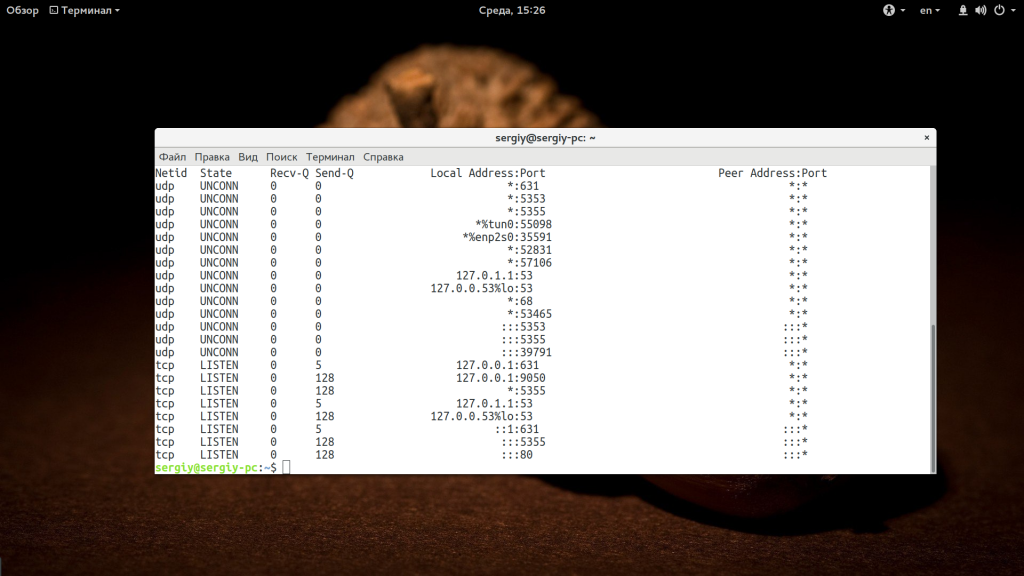
В нашем примере нет никаких ограничений. Политика по умолчанию — ACCEPT. На промышленных серверах может применяться политика DENY, а нужные порты будут разрешены с помощью правил.
Сетевой сканер nmap позволяет проверить список портов Ubuntu так, как бы это делал злоумышленник при попытке атаки на вашу систему. Здесь вы будете видеть все порты, которые видны снаружи. Но для сканирования нужно использовать внешний ip-адрес. Не сетевой ip-адрес провайдера, а адрес вашего компьютера, например, в локальной сети чаще всего используется 192.168.1.2. Посмотреть ip вашего сетевого интерфейса можно с помощью команды ifconfig:
Чтобы просто просканировать открытые порты Ubuntu, будет достаточно выполнить:
nmap -sT 192.168.1.3
Также можно выполнить комплексное сканирование всех уязвимостей. Важно отметить, что команда не находит все уязвимости, а проверяет только самые простые. Для активации этого режима используется опция -A:
sudo nmap -A 192.168.1.3
Как пользоваться nmap, читайте в отдельной статье.
Выводы
В этой статье мы рассмотрели, как проверить порты Ubuntu с помощью нескольких утилит. Все они выводят подробную информацию, но для каждого отдельного случая может лучше подойти только одна из них. Например, проверять какие порты видят другие компьютеры извне лучше с помощью nmap. А чтобы посмотреть, какие службы или сокеты доступны локально, лучше применять netstat или ss.
Проверяйте, какие порты открыты, и если они не нужны, то закройте их в брандмауэре или просто отключите сервис. Иначе они ставят под угрозу безопасность вашей системы. Например, у меня на ноутбуке открыт порт SSH, и я не раз наблюдал в логах попытки перебрать пароль от каких-то роутеров из локальной сети. И если даже вас некому ломать, это могут сделать вирусы. Так что будьте осторожны, и не оставляйте открытые порты, если в этом нет необходимости.
Источник